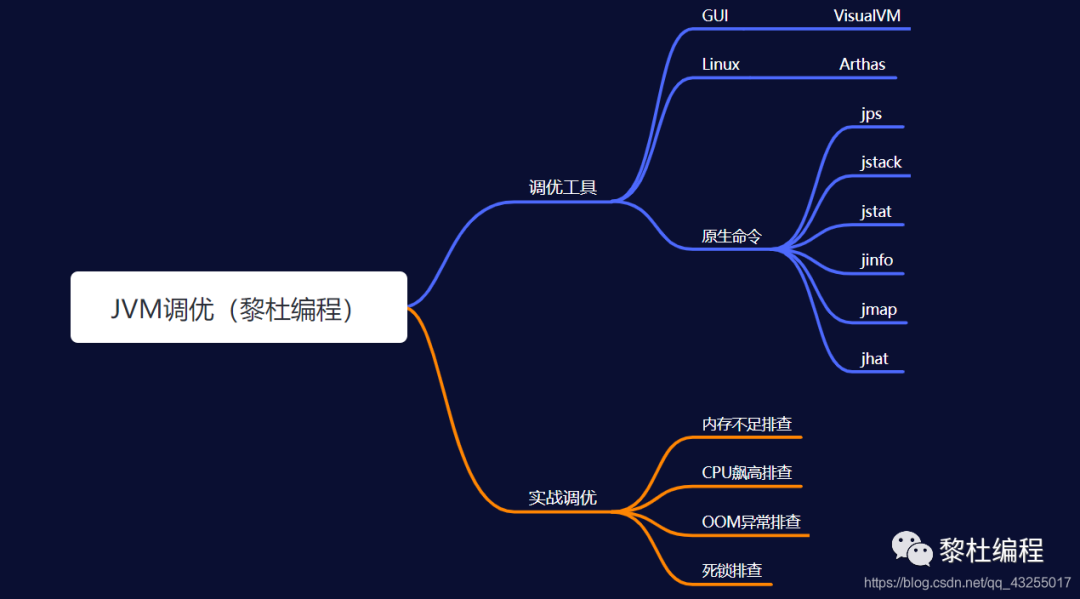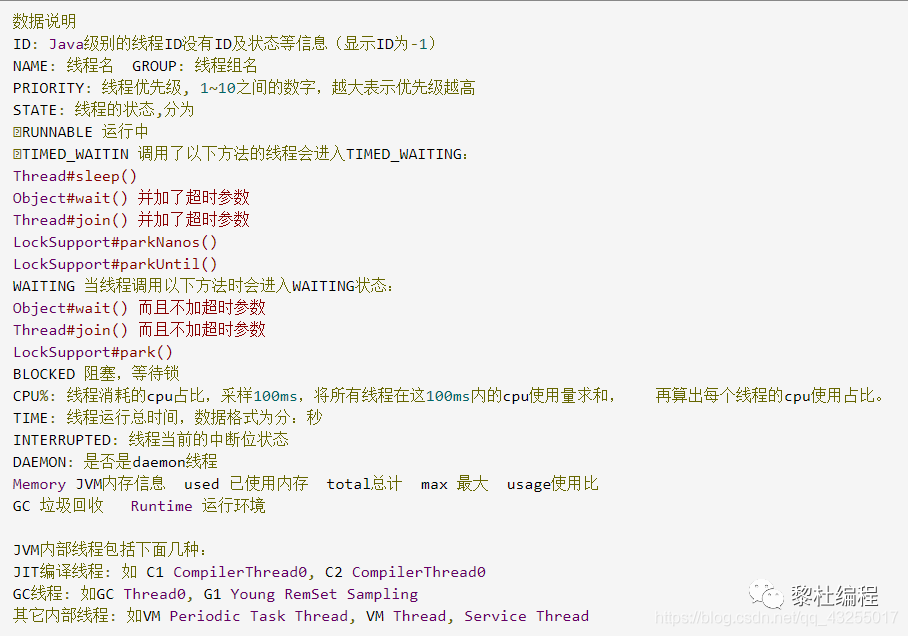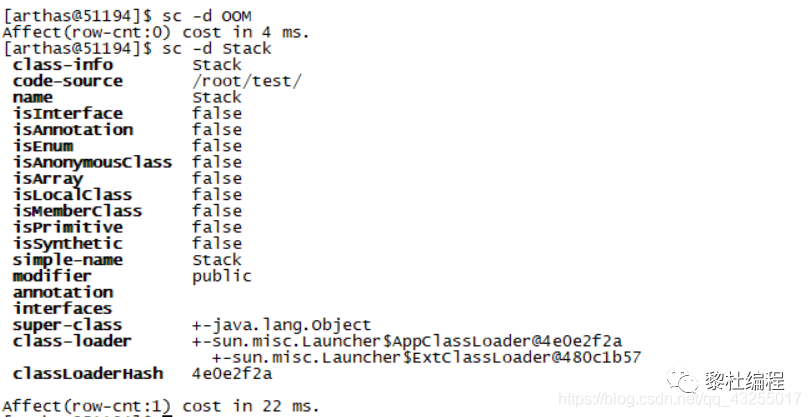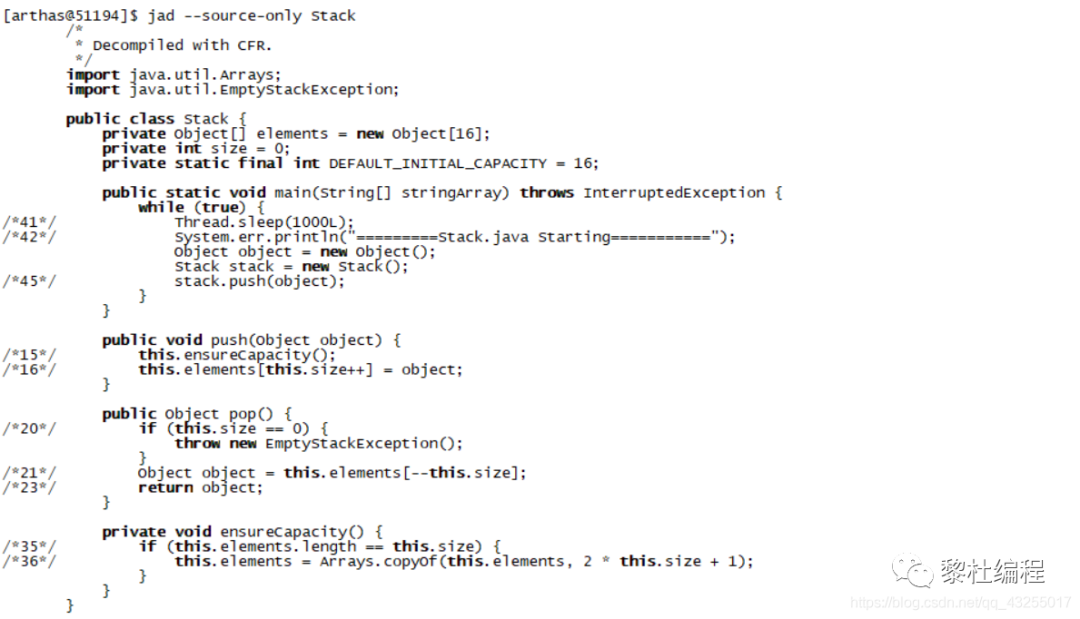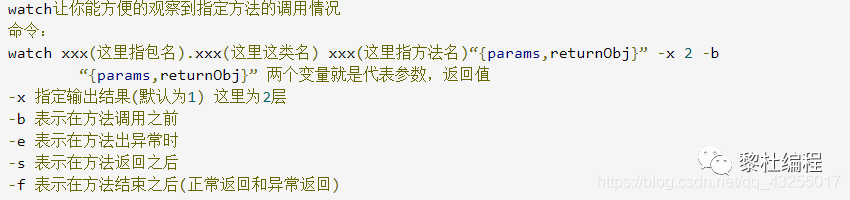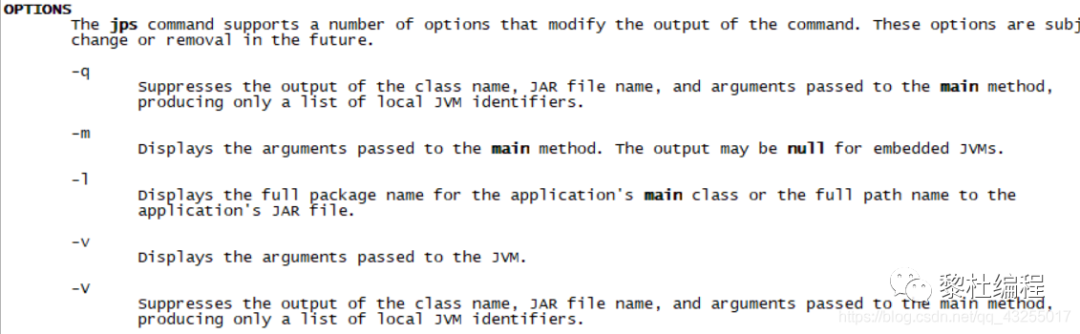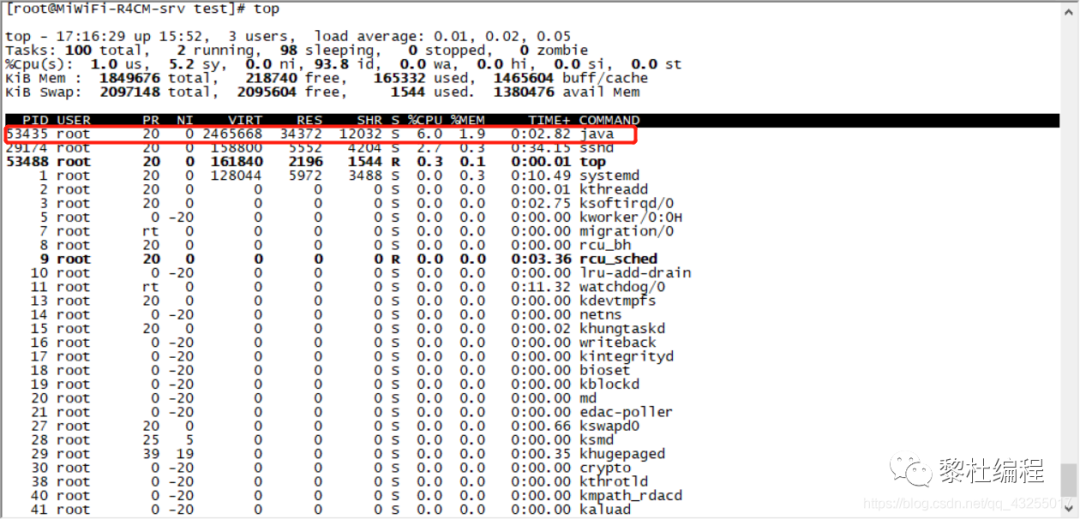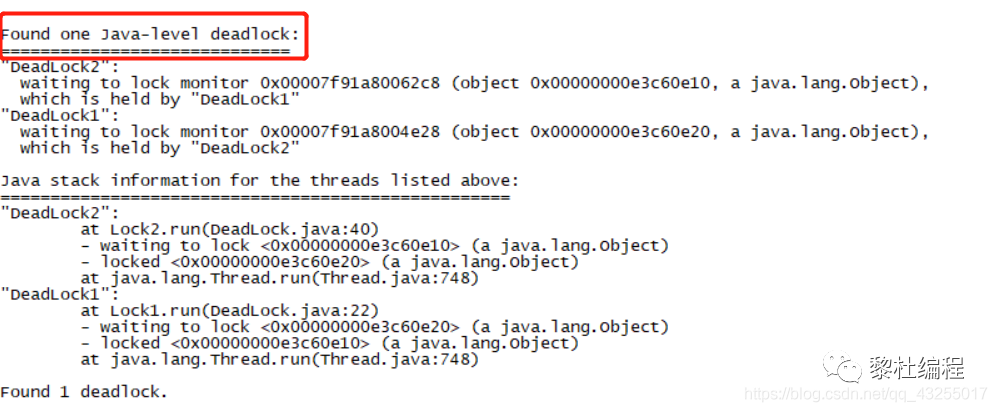JVM性能调优实战篇(一)
关于JVM的的第三篇文章来了,这一篇是JVM的调优实战篇,上一篇是调优实战的基础理论篇,主要是关于GC方面的,因为对于JVM的调优基本就是Java堆了,所以涉及到的区域几乎与GC是脱不了关系的。
这一篇主要的内容如下,包括常用的调优工具本地的和线上的,并且有案例结合使用来讲解,然后就是一些常见的实战场景,这个也是几乎大厂面试官会问的,大家面试的时候也可以直接拿来当案例:
调优工具
好了,首先我们来了解我们常用的调优工具吧,我这里推荐的GUI工具是:VisualVM,我不知道大家用的是哪一款。
VisualVM
VisualVM是jdk自带的调优工具,在安装的路径下jdk1.8.0_40\bin就可以看到jvisualvm工具了:


你也可以连远程服务器的Java进程,不过一般正式环境的服务器都不会让你连接的,我们的正式环境只有QA才能操作,我们开发人员只能才做dev环境,像test环境都只能提测给QA有他们才能操作,这里我们就直接使用笨的操作。
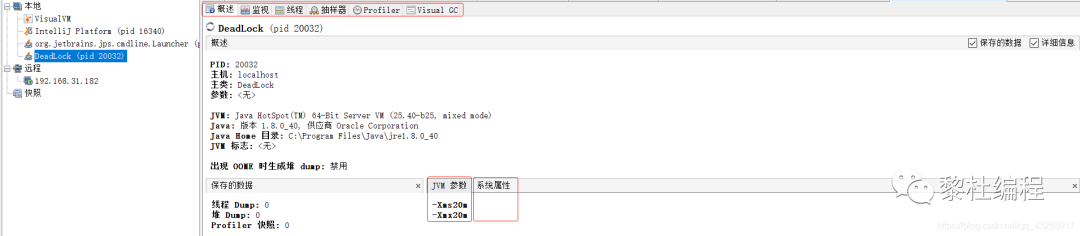
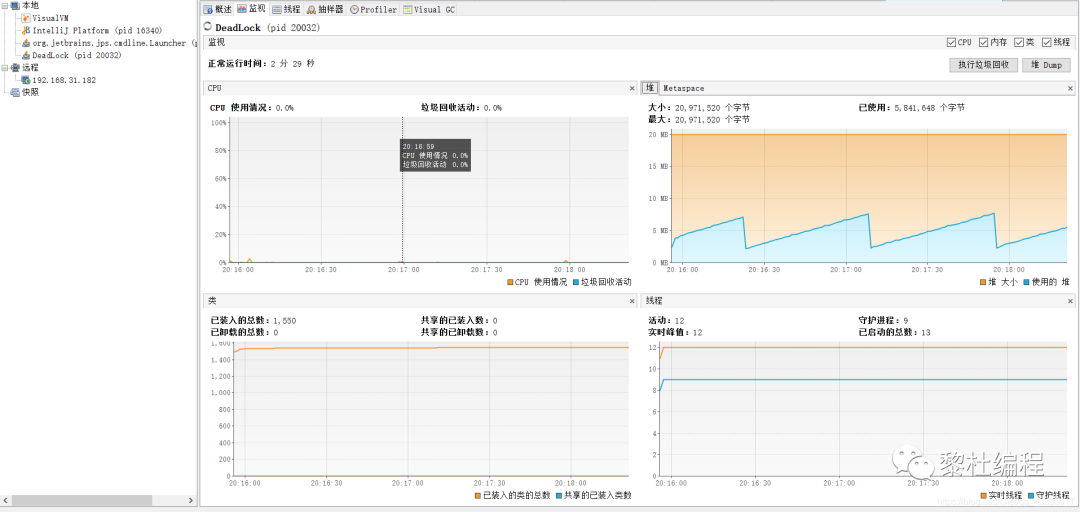
第三个板块线程肯定就是现实线程的运行时的信息,可以看到这里直接就显示检测到死锁的存在,可以说这个工具还是非常的智能的,在所有线程中可以看看到两个爆红的DeadLock1和DeadLock2线程。
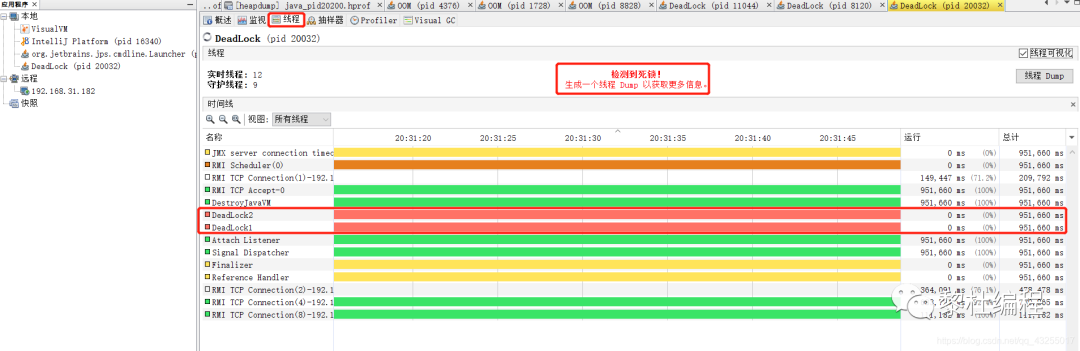
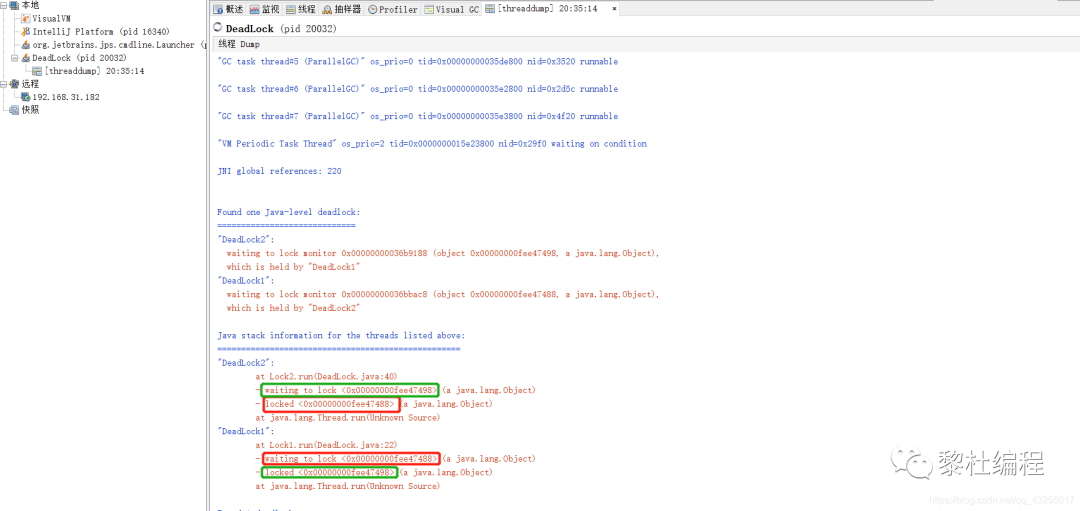
所以通过第三板块的线程就能排查死锁的,然后就是抽样器和Profiler可以查看cpu的内存情况:
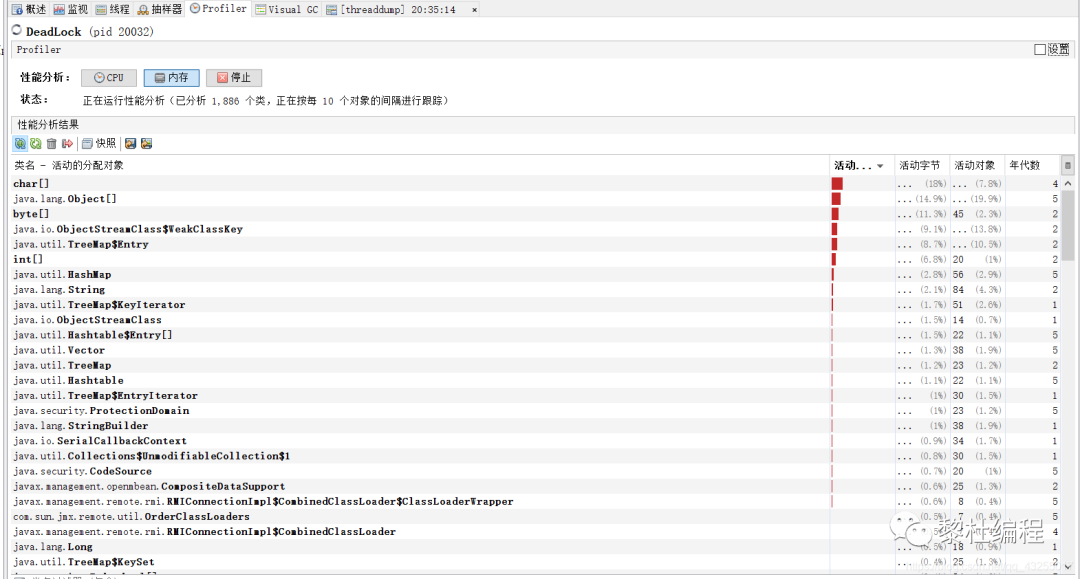

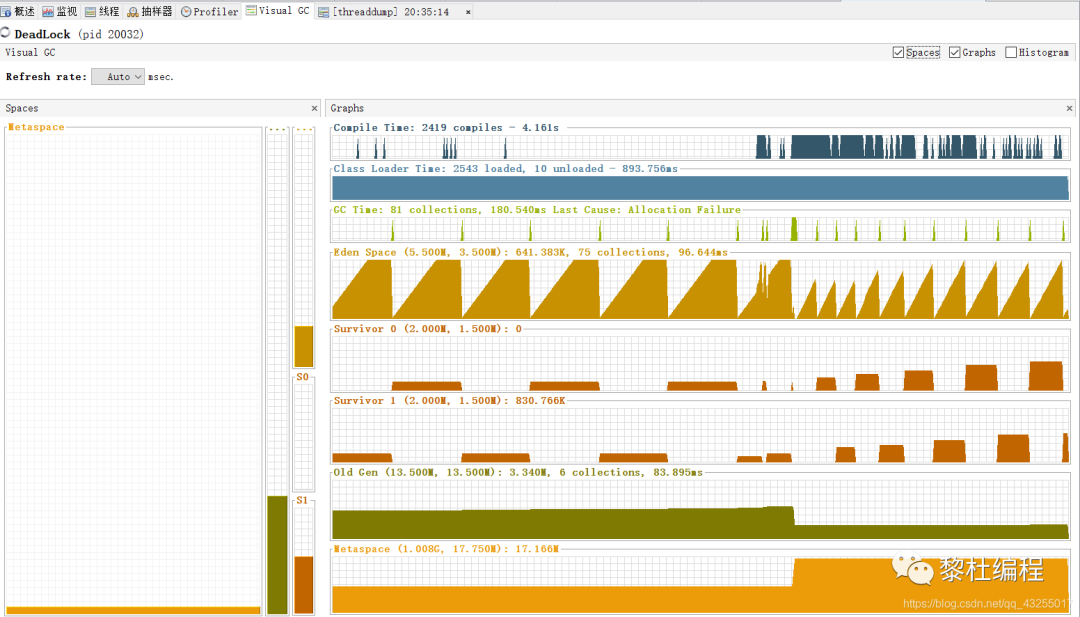
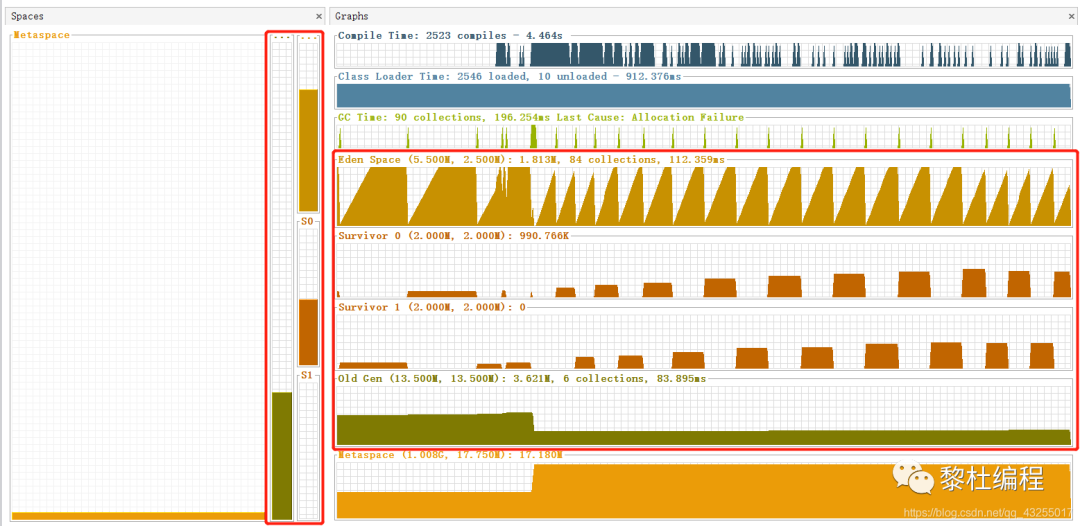
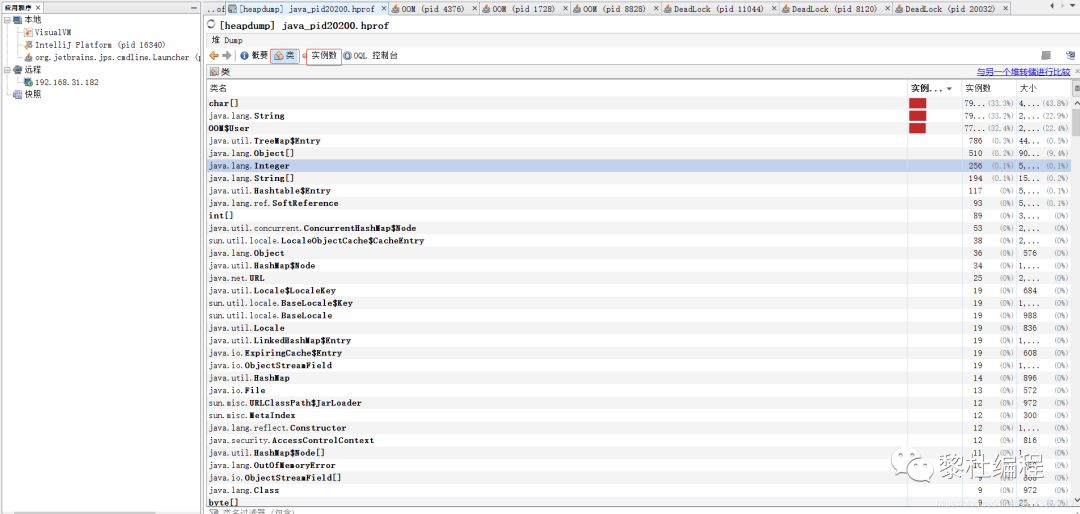
关于Visual VM的详细使用就说到这里,基本开发中要用的,都提到了,详细的自己也可以找一找教程进行深入的学习。
Arthas
Arthas是阿里的开源项目之一,可以用于生产中分析Java进程的具体情况,分析的一些内容和Visual VM很多都是类似的,只不过人家是Linux环境的使用命令的方式。
下载
首先是下载Arthas,直接使用wget方式:
wget https://alibaba.github.io/arthas/arthas-boot.jar
下载后他就是一个jar项目,可以通过java命令直接启动。

启动
下载完Arthas后就可以启动它,直接通过下面命令进行启动:
java -jar arthas-boot.jar -h
我先启动自己的案例OOM


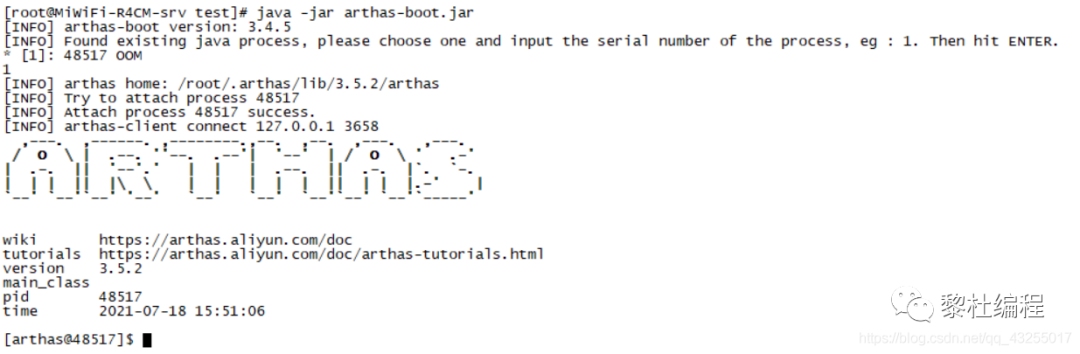
dashboard
输入dashboard 命令后就会出现监控面板:类图向界面,用于观察每个线程及所占的CPU。
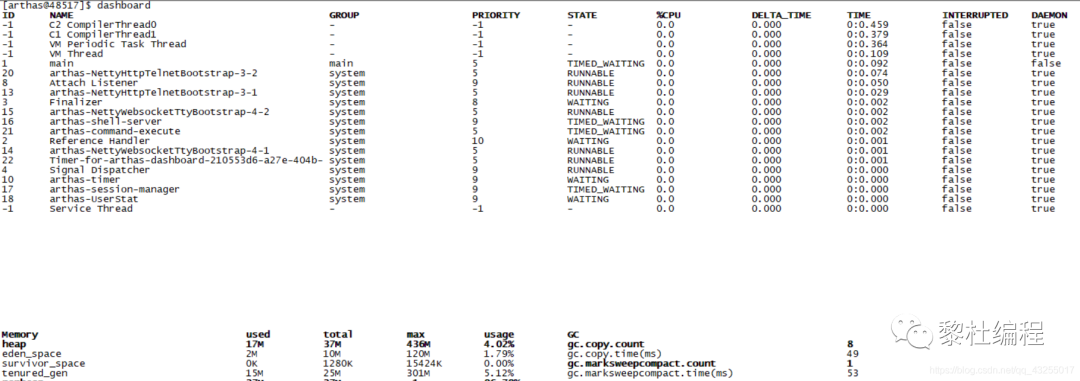
thread
thread命令是查看线程的信息的,包括线程堆栈信息,线程占用的CPU信息诸如此类。
thread的参数如下所示:


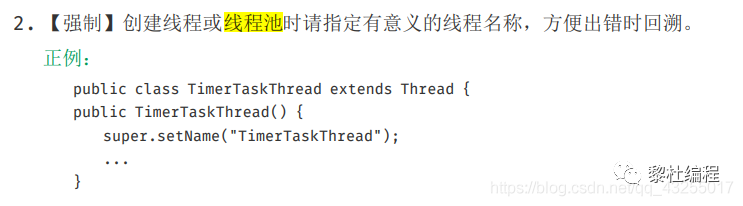
jvm
jvm这个命令就可以用于查看当前JVM信息
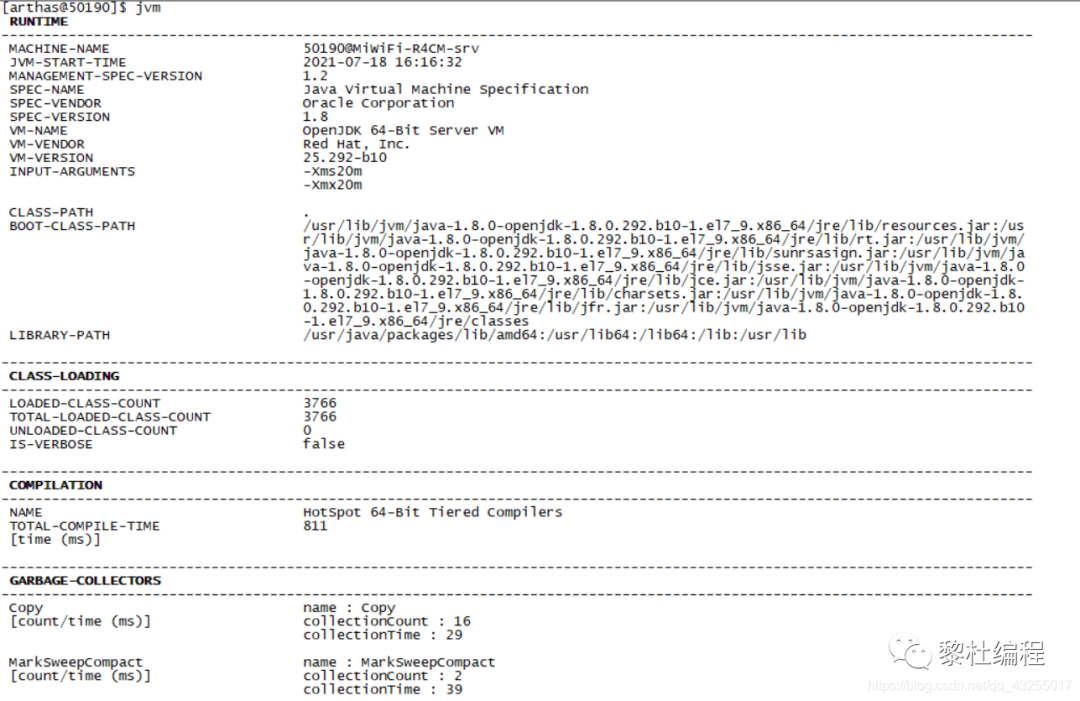
trace
trace命令是用来监测类内部方法的调用的,以及方法调用的耗时情况:
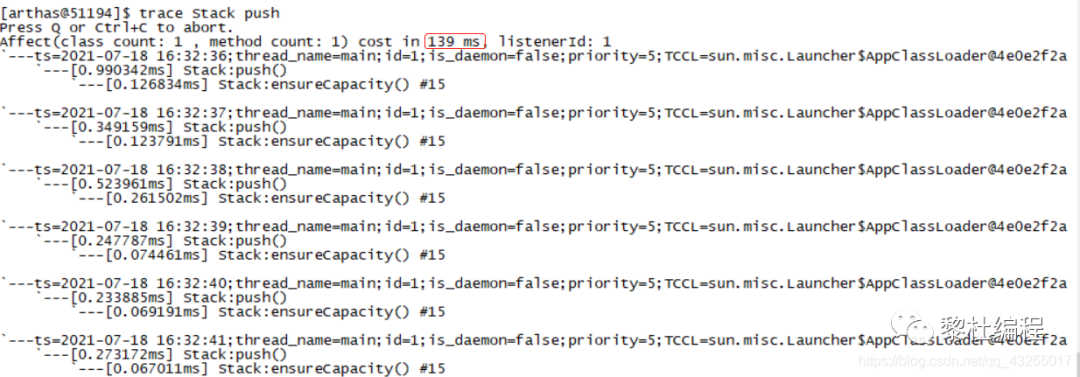

jad
jad命令是将JVM中实际运行的class的byte code反编译成 java 代码,是比较强大的命令,比如:我们可能要线上检查代码的一些问题,就可以使用这个命令进行反编译:
watch
watch命令可以用来查看制定方法的调用情况,观察的范围包括:返回值、抛出异常、入参等。
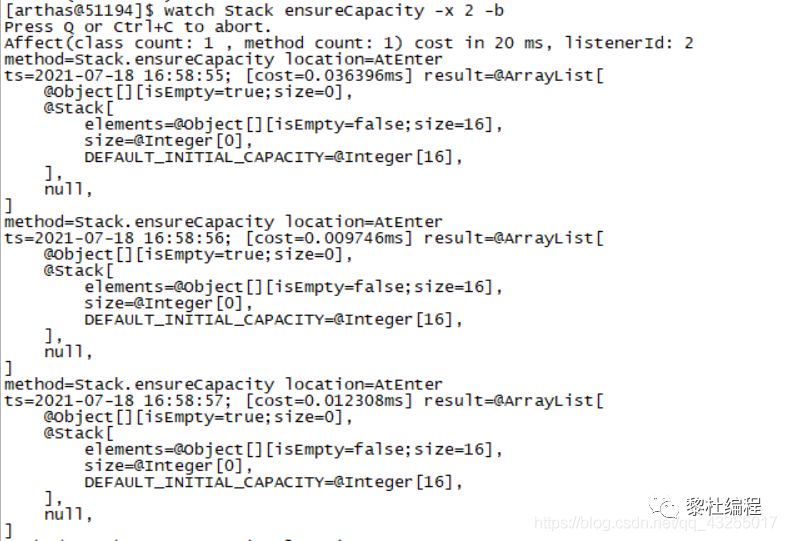
原生命令
除了上面介绍的第三方的工具,还有可以使用linux的原始命令来排查问题,主要有以下几种命令:
- jps
- top
- jstack
- jstat
- jmap
- jhat
- jinfo
jps
jps可以列出正在运行的虚拟机进程,并显示虚拟机执行主类(Main Class,main()函数所在的类)名称以及这些进程的本地虚拟机唯一ID(LVMID,Local Virtual Machine Identifier)。

若是想详细了解jps命令的的一些参数,可以使用man命令进行查询,比如man jps:
| 选项 | 作用 |
|---|---|
| -q | 用于只输出进程PID信息,省略主类的名称信息 |
| -m | 输出虚拟机启动的时候传给主类main()函数的参数 |
| -l | 输出主类的全名,以及包名的全路径 |
| -v | 输出虚拟机进程启动时的JVM参数 |
top
top命令是查询各个进程的cpu使用情况,可以结合ps来使用,如下图所示:

jstack
jstack主要是用于查询线程的堆栈信息情况,用它就可以轻而易举的排查死锁的信息,比如如下图所示就是排查死锁,使用jstack pid,若是发现死锁,它会给你提示的:
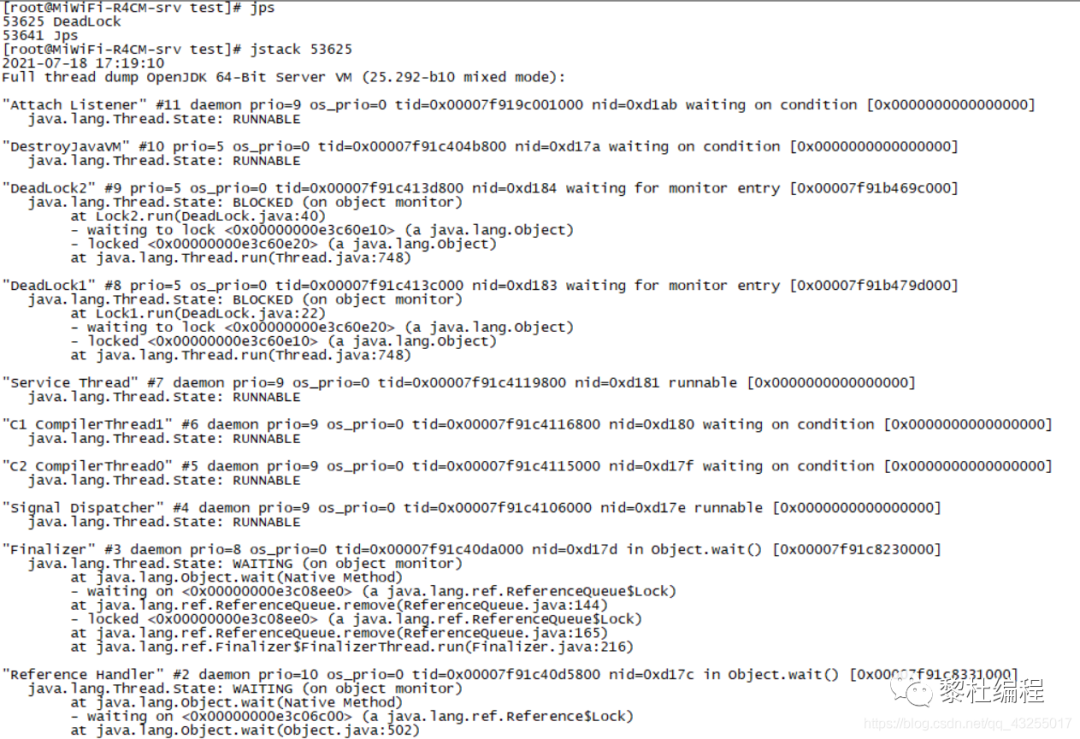
jstat
jstat是虚拟机统计信息的监视工具,用于统计虚拟机运行时状态信息的命令,比如GC信息、内存信息、即时编译器运行时的信息等。
jstat有挺多参数的,常用的如下所示:
| 选项 | 用途 |
|---|---|
| -class | 输出类加载、卸载数量、总空间以及类卸载耗时 |
| -gc | 输出Java堆情况,包括Eden、S1、S0、老年代、等空间的容量、已使用量、垃圾回收时间等信息 |
| -gccapaccity | 也是监视Java堆的情况、但是主要关注Java堆各个区域使用到最大、最小空间 |
| -gcutil | 输出Java堆中已使用空间占用总空间的百分比 |
| -gccause | 与-gcutil功能一样,会额外输出上一次垃圾收集产生的原因 |
| -gcnew | 输出新生代的情况 |
| -gcnewcapacity | 也只关注新生代,主要是关注使用的最大、最小空间 |
| -gcold | 输出老年代的情况 |
| -gcoldcapacity | 也只关注老年代,主要是关注使用的最大、最小空间 |
| -gcpermcapacity | 输出永久代使用的最大、最小空间 |
| -compiler | 输出即时编译过的方法、耗时等信息 |
| -printcomilation | 输出已经被编译过的方法 |
使用jstat -gc pid就可以查看如下图所示的gc的一些情况

| 列名 | 作用 |
|---|---|
| S0C | 年轻代中第一个survivor(幸存区)的容量 (字节) |
| S1C | 年轻代中第二个survivor(幸存区)的容量 (字节) |
| S0U | 年轻代中第一个survivor(幸存区)目前已使用空间 (字节) |
| S1U | 年轻代中第二个survivor(幸存区)目前已使用空间 (字节) |
| EC | 年轻代中Eden(伊甸园)的容量 (字节) |
| EU | 年轻代中Eden(伊甸园)目前已使用空间 (字节) |
| OC | Old代的容量 (字节) |
| OU | Old代目前已使用空间 (字节) |
| MC | 元空间的容量 (字节) |
| MU | 元空间目前已使用空间 (字节) |
| YGC | 从应用程序启动到采样时年轻代中gc次数 |
| YGCT | 从应用程序启动到采样时年轻代中gc所用时间(s) |
| FGC | 从应用程序启动到采样时old代(全gc)gc次数 |
| FGCT | 从应用程序启动到采样时old代(全gc)gc所用时间(s) |
| GCT | 从应用程序启动到采样时gc用的总时间(s) |
关于jstat的一些其他参数的详细解释,大家可以查查文档或者直接使用man jstat来查看。
jmap
jmap应该是使用比较少的工具,因为他的作用就是生成堆转储快照,但是它会消耗系统资源,所以一般不用,取而代之的就是使用JVM参数:-XX:+HeapDumpOnOutOfMemoryError和 -XX:HeapDumpPath= ${目录} 。
然后,就是使用内存分析工具堆堆转储文件进行分析一波,所以这个命令,大家了解一下就好,不过一般项目比较小的话,一般的传统项目,你还是可以用的,对于互联网项目那就不行了。
jhat
jhat也是大家要了解就行的命令,它主要是虚拟机堆转储快照分析工具,因为一般都会生成堆转储文件,然后使用GUI界面来分析,很少在线上分析堆转储文件。
因为他也是要消耗服务器性能的,而且一般分析的过程都会比较长,所以不会采用在线上分析的方法。
jinfo
jinfo的作用是实施的查看和调整虚拟机的各项参数,不过我们可能一般更加关注的是在虚拟机启动的时候,我们设置的参数,可以通过jps -v来查询。

好了,这一篇限于篇幅的原因,先写到这里。